1、在桌面上找到计算机

2、右击
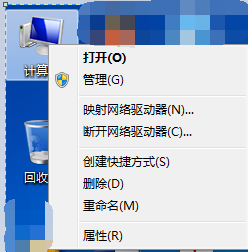
3、点击管理
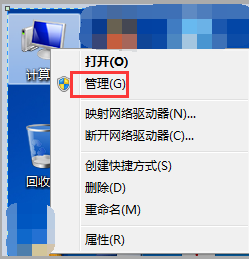
4、在弹出的界面中找到本地用户和组,展开它。
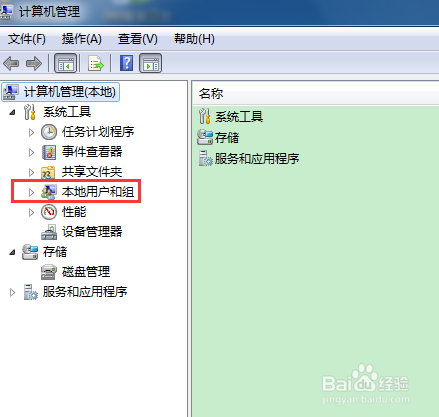
5、选择用户

6、在右侧显示出当前的用户。
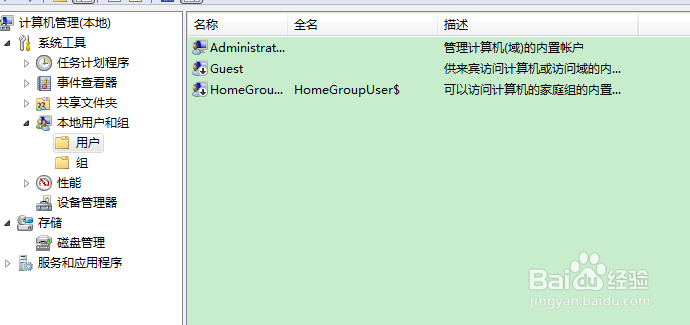
7、在空白处右击,并选择新用户。
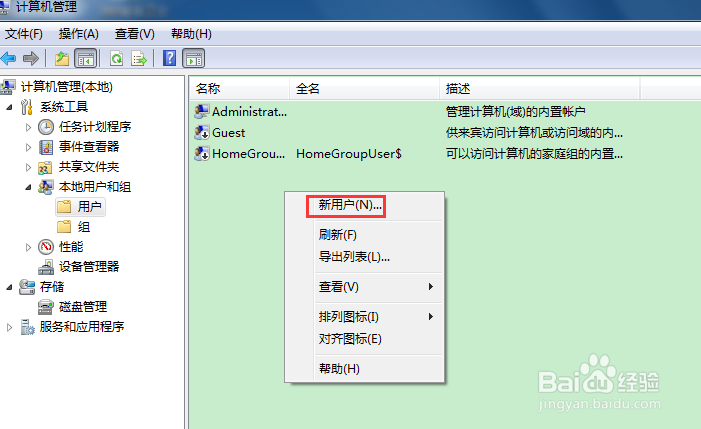
8、在弹出的界面中输入用户名(test)及密码等信息,密码可以为空。
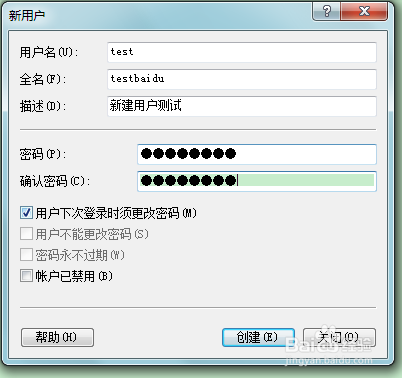
9、根据需要勾选用户不能更改密码和密码永不过期选项,然后点击创建。
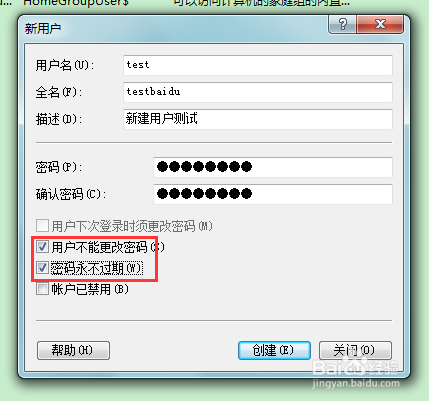
10、新用户名出现在右侧列表中。
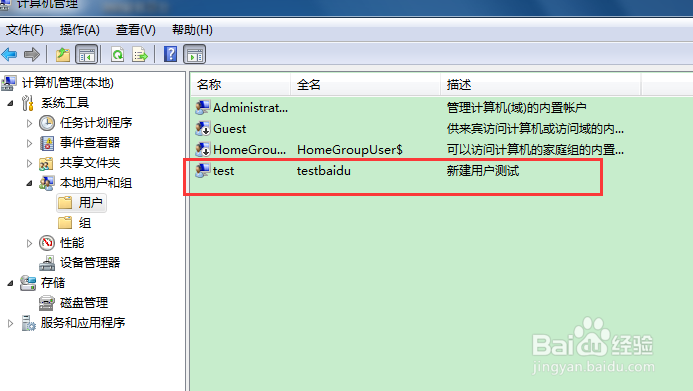
11、此时选择组,并单击它。
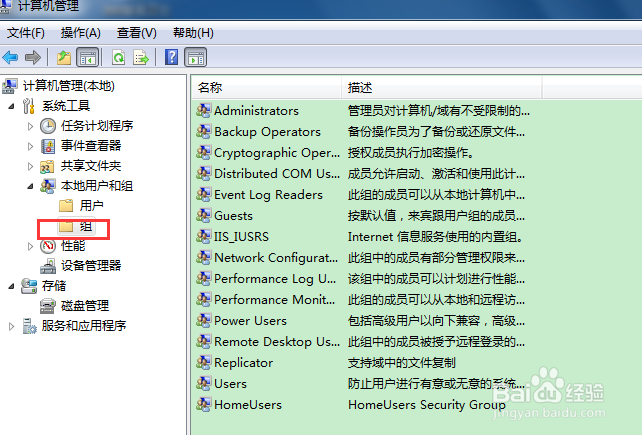
12、以Administrators组为例,右击选择添加到组。
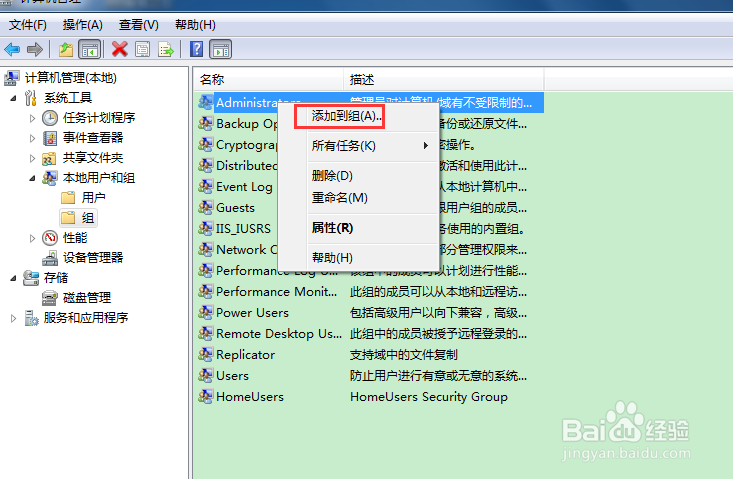
13、选择添加
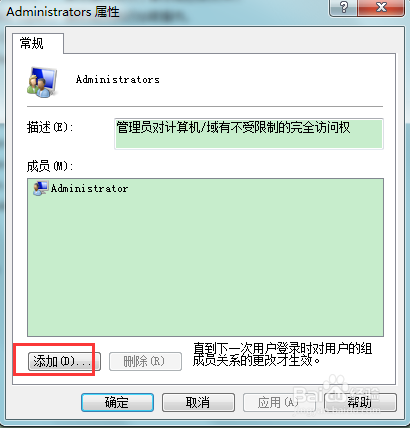
14、输入刚才新建的用户test,并单击检查名称
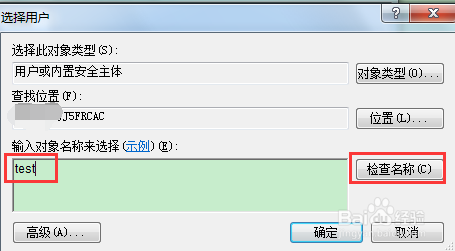
15、确认无误后,点击确定

16、test即加入到Administrators组中。加入其他组方法与此相同。
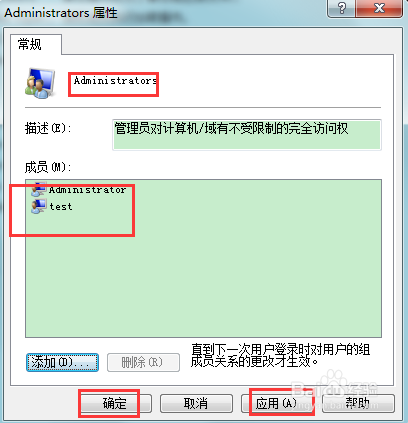
17、以上就是win7系统进行用户管理的一种方法,希望对大家有用。